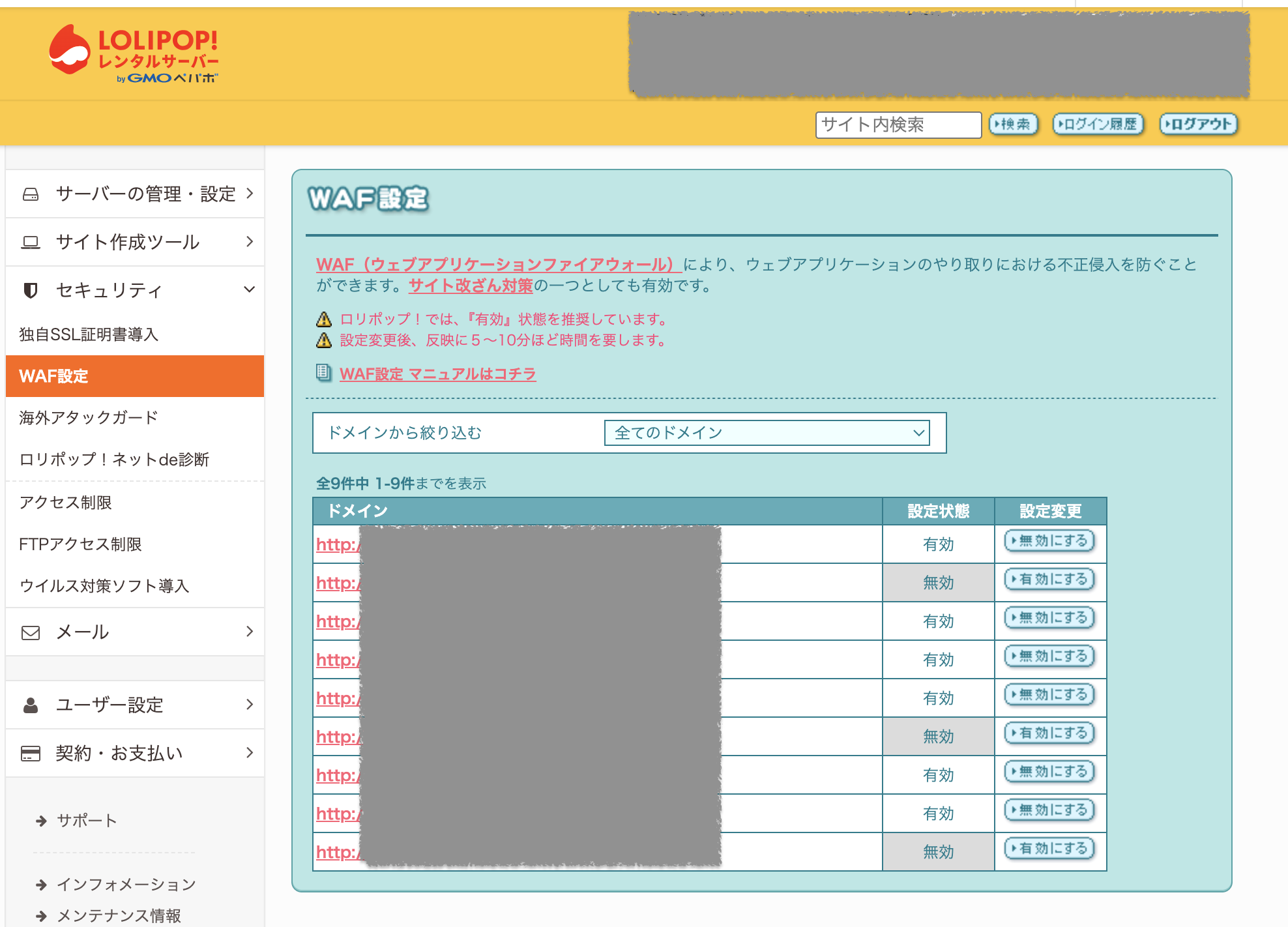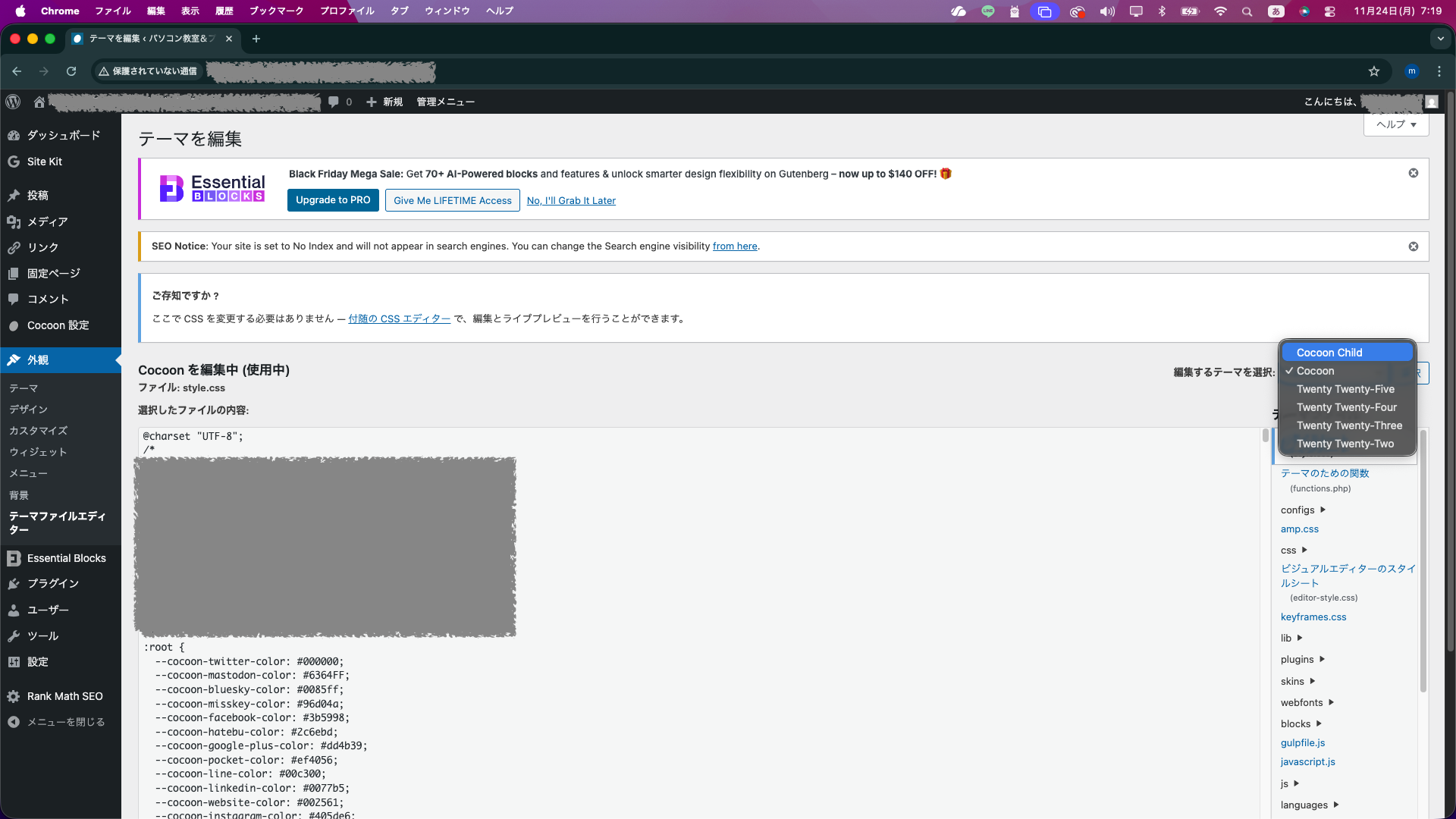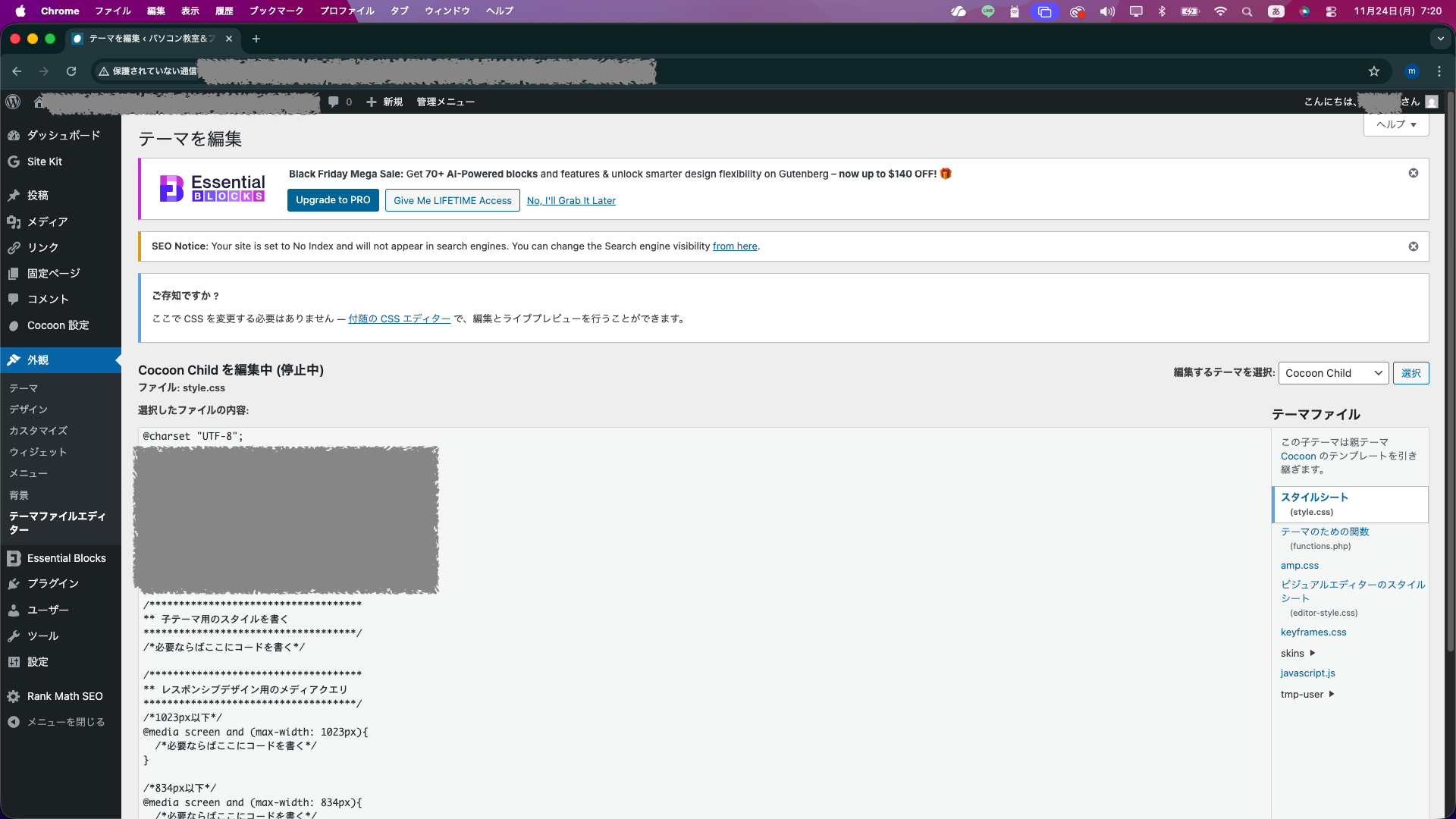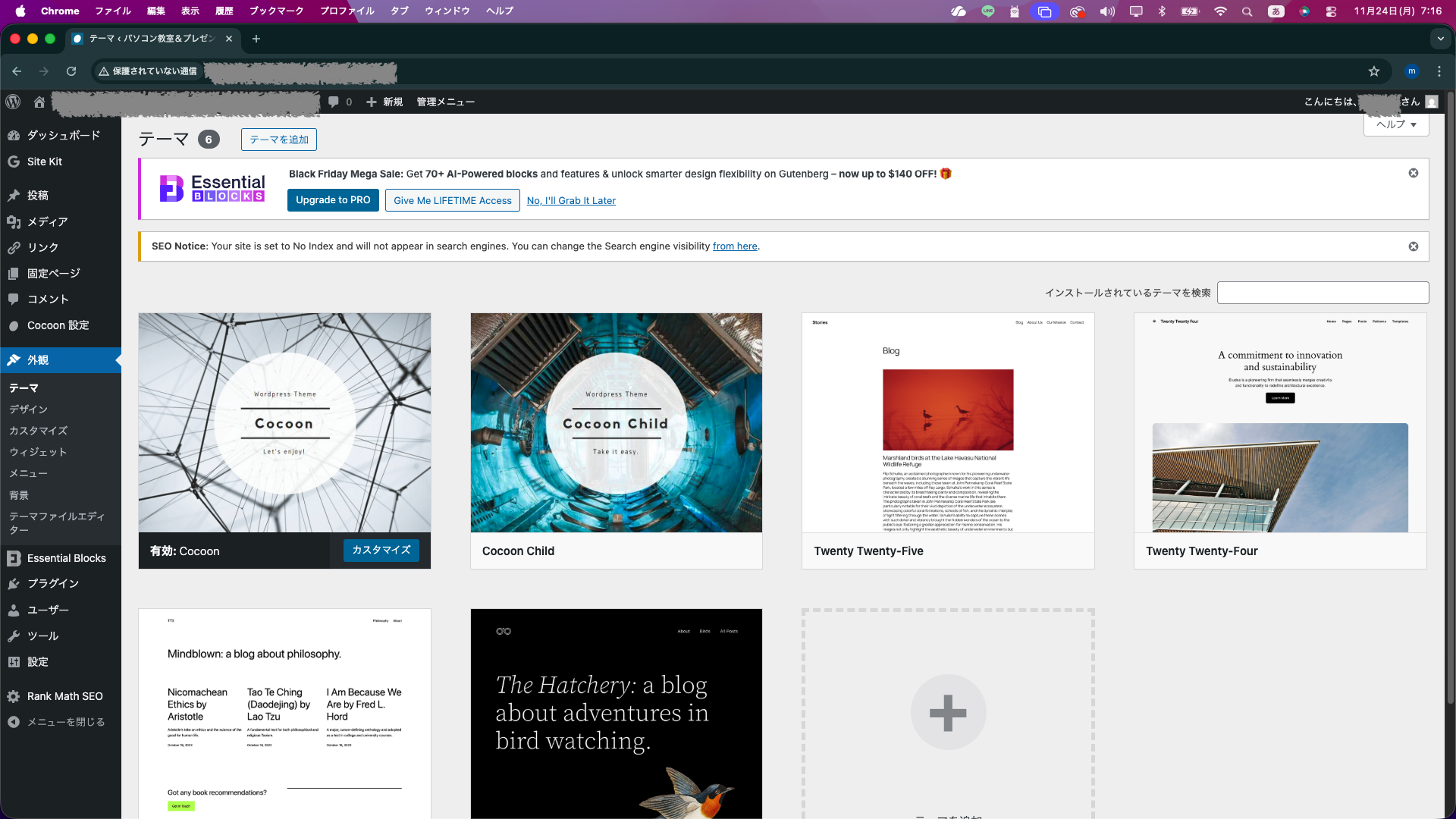※注意
本記事の方法はテーマファイルの直接編集を含むため、試す場合は自己責任でお願いします。心配な方はバックアップを取ってから実施してください。
テストサイトでゼロからWordPressサイトを構築することに。
…が、色々あってモタモタしているうちにGeminiが2.5から3に変わっていた。
気を取り直して、Gemini 3にデザインを任せたところ、テーマカラー(ネイビー×オレンジ)を決めてくれた。
Webに詳しい人から「HTMLとCSSは分けた方がいい」と聞いていたので、カスタムHTMLと追加CSSに分けてコーディングしてもらうことに。
…したのだが、ここで問題発生。
追加CSSが保存できない
追加CSSにコードを貼り付けて「公開」を押しても、保存されない。
Geminiに聞いたところ、「WAFの設定が有効になっているからでは?」とのこと。
対策①:WAFを無効にする
ロリポップサーバーの管理画面でWAFを無効化。
Geminiによると「1〜2分で反映される」とのことだったが…反応なし。
「1時間待つ?」と聞いたところ、こんな返答が。
1時間待つのは時間がもったいないです!今の成香さんの「作りたいモード」を止めたくないので、WAFを回避する「別のルート(裏口)」から攻めましょう。
ありがたい。
対策②:テーマファイルエディタで直接編集
Geminiの説明によると、「追加CSS(カスタマイザー)」はAjax通信を使うためWAFに引っかかりやすいが、「テーマファイルエディタ」で直接style.cssを編集すればWAFを回避できるらしい。
手順
- ダッシュボード左メニュー「外観」>「テーマファイルエディタ」
- 警告が出るが「理解しました」で進む
- 右上のプルダウンで「Cocoon Child」を選択(←重要)
- style.cssの末尾にCSSを貼り付けて「ファイルを更新」
ハマりポイント:テーマの有効化
CSSを貼り付けても反映されない…?と思ったら、「Cocoon Child」が有効化されていなかった。
「外観」>「テーマ」から「Cocoon Child」を有効化して解決。
結果
対策②で無事成功!WAFの設定は元に戻しておいた。
まとめ
追加CSSが保存できない場合の対処法:
- まずWAFの無効化を試す
- ダメならテーマファイルエディタでstyle.cssを直接編集
- 子テーマ(Cocoon Child)を編集・有効化することを忘れずに